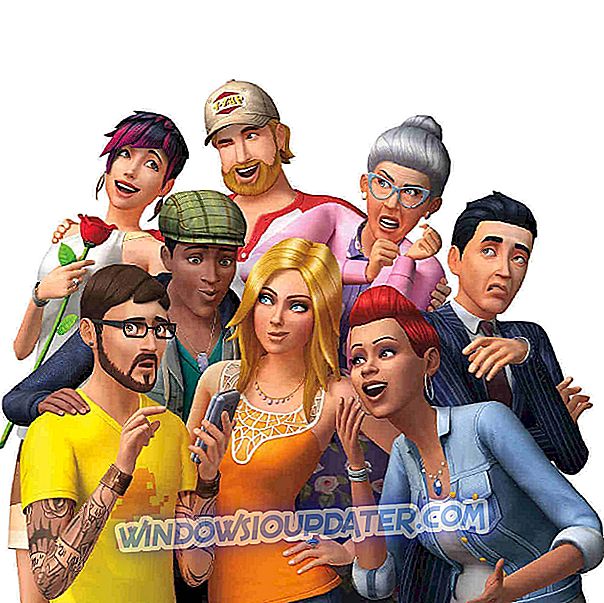Menaik taraf dari versi OS Windows biasa ke versi Pro kadang-kadang boleh menjadi rumit. Walaupun proses naik taraf itu sendiri adalah mudah, terdapat pelbagai kesalahan yang dapat terjadi apabila pengguna ingin beralih ke Windows 10 Pro.
Salah satu kesilapan yang paling sering ialah ralat pengaktifan 0xc004f014 yang berlaku apabila pengguna memasuki kunci Pro yang mereka terima untuk menyelesaikan proses peningkatan.
Ralat 0xc004f014 menghalang pengguna daripada menaik taraf ke Windows 10 Pro
Isi kandungan:
- Aktifkan Windows dengan panggilan telefon
- Gunakan kekunci produk lalai
- Gunakan penyelesai masalah Pengaktifan Windows
- Tukar kunci produk menggunakan Prompt Perintah
Bagaimana untuk membaiki ralat pengaktifan 0xc004f014
Penyelesaian 1 - Aktifkan Windows dengan panggilan telefon
Pengguna Windows 10 dapat mengaktifkan OS menggunakan panggilan percuma tanpa mengira lokasi. Ini adalah cara yang baik untuk menyelesaikannya, dan ralat kemas kini Windows serupa. Dan itulah yang kita akan cuba terlebih dahulu.
Inilah caranya untuk mengaktifkan versi Windows 10 menggunakan panggilan percuma:
- Tekan kekunci Win + R untuk membuka tetingkap Run .
- Taip slui 4 dan tekan Enter.
- Tetingkap akan terbuka meminta anda memilih kawasan yang anda tinggalkan.
- Windows sekarang akan membuat panggilan automatik.
- Semasa panggilan, anda perlu membaca ID Pemasangan anda . Sebaik sahaja anda membacanya, anda akan diberikan ID Pengesahan.
- Selepas itu, anda perlu membaca ID Pengesahan dengan kuat, hanya untuk memastikan anda mendapat semua yang betul.
- Klik butang Pengaktifan, dan ikuti arahan selanjutnya atau selesaikan proses pengaktifan.
- Tamatkan panggilan dan mulakan semula komputer anda.
Penyelesaian 2 - Gunakan kekunci produk lalai
Jika anda tidak dapat mengaktifkan Windows menggunakan pengaktifan panggilan, mari cuba dengan kunci pengaktifan lalai. Ini adalah kunci yang disediakan oleh Microsoft untuk situasi seperti ini. Pada dasarnya, kekunci lalai mengaktifkan Windows buat sementara waktu, membolehkan anda menggantikannya dengan kunci produk yang sebenar kemudian.
Berikut adalah cara menggunakan kekunci produk lalai untuk mengaktifkan Windows 10:
- Buat fail teks pada desktop anda dengan kunci pendaftaran generik untuk Windows 10 Pro, iaitu VK7JG-NPHTM-C97JM-9MPGT-3V66T, dan kunci pendaftaran Windows 10 Pro anda yang baru.
- Lumpuhkan semua peranti rangkaian pada komputer anda. Klik kanan pada ikon Windows di sudut kiri bawah skrin> pilih " Sambungan Rangkaian "> klik kanan pada sambungan Ethernet anda> pilih " Lumpuhkan ". Ulangi proses ini untuk sambungan wayarles anda.
- Reboot komputer anda.
- Buka fail teks dari langkah 1> pilih kekunci pendaftaran generik> tekan "CTRL-C "
- Klik kanan pada ikon Windows di sudut kiri bawah skrin> pilih " Sistem " dari menu.
- Setelah tetingkap sistem dibuka, di bawah kanan, klik pada " Tukar Kunci Produk "
- Tampal kunci pendaftaran generik yang anda salin di langkah 4.
- Klik pada butang " Mula Naik Taraf " di penjuru kanan sebelah bawah> tunggu proses naik taraf selesai. Komputer anda akan reboot beberapa kali semasa proses.
- Masuk kembali ke komputer anda> ulangi langkah 5. Kali ini, "Windows Edition" anda harus "Windows 10 Pro".
- Buka fail teks dari langkah 1> pilih kunci pendaftaran Windows 10 Pro baru anda> salin ke clipboard seperti yang anda lakukan pada langkah 4.
- Memperbolehkan semula sambungan rangkaian Ethernet / wayarles anda.
- Ulangi langkah 6. Kali ini, anda harus mendapatkan tetingkap dengan dua butang, yang mengatakan " Tukar Kunci Produk " dan yang lain berkata " Aktifkan ". Klik pada butang " Tukar Produk Kunci ".
- Tempelkan pendaftaran Windows 10 Pro baru anda Ke dalam kotak teks> klik "Seterusnya".
- Selepas satu atau dua minit, mesej akan muncul memaklumkan kepada anda bahawa salinan Windows 10 Pro anda adalah salinan yang sah.
Penyelesaian 3 - Gunakan penyelesai masalah Pengaktifan Windows
Satu perkara yang hebat tentang Windows 10 adalah bahawa ia mempunyai pemecah masalah terbina dalam untuk hampir apa-apa masalah yang anda boleh bayangkan. Dan kesilapan pengaktifan tidak terkecuali. Jadi, jika penyelesaian sebelumnya gagal, mari cuba dengan penyelesai masalah.
Berikut ialah cara menggunakan penyelesai masalah Pengaktifan dalam Windows 10:
- Buka apl Tetapan.
- Navigasi ke Kemas Kini & Keselamatan > Pengaktifan.
- Sekiranya salinan Windows anda tidak diaktifkan dengan betul, anda akan melihat butang Penyelesaian Masalah . Klik ia.
- Wizard penyelesaian masalah kini akan mengimbas komputer anda untuk masalah yang mungkin berlaku. Sekiranya mendapati penyelesaian itu, ikuti arahan selanjutnya untuk mengaktifkan Windows.
Penyelesaian 4 - Tukar kunci produk menggunakan Prompt Perintah
Anda juga boleh menggunakan Prompt Perintah untuk mengaktifkan Windows 10. Walau bagaimanapun, anda harus benar-benar berfikir mengenainya sebelum anda menghidupkan kaedah ini. Mengaktifkan Windows dengan Prompt Perintah boleh mengambil masa beberapa hari, atau mungkin segera diaktifkan. Anda tidak pernah tahu. Jadi, jika anda bersedia memberikan OS anda beberapa waktu, anda boleh cuba dengan Command Prompt. Jika tidak, anda mungkin perlu melangkau penyelesaian ini.
Inilah caranya untuk mengaktifkan Windows 10 menggunakan Command Prompt:
- Pergi ke Cari, ketik cmd, dan buka Prompt Perintah sebagai Pentadbir .
- Ketik perintah berikut dan tekan Enter: vbs -ipk xxxx-xxxx-xxxx-xxxx (sudah tentu, xxx bermaksud kunci produk anda)
- Tunggu proses selesai.
- Mulakan semula komputer anda.
Di sana anda pergi, kami berharap sekurang-kurangnya salah satu daripada penyelesaian ini membantu anda menyelesaikan masalah dengan kesalahan pengaktifan Windows 10 0xc004f014. Jika anda mempunyai sebarang komen, soalan atau cadangan, beritahu kami dalam komen di bawah.
Nota Editor: Jawatan ini pada asalnya diterbitkan pada bulan November 2016 dan telah sejak dirubah dan dikemaskini sepenuhnya untuk kesegaran, ketepatan, dan kepekaan.